windows10系统下让暴风截图变清晰的技巧
暴风影音5自带了截图功能,很多朋友在观看视频过程中都会使用该功能来截取精彩片段。不过,一些windwos10系统用户反馈使用暴风影音5虽然方便,但是不够清晰。小编发现了一个方法,能够速将截图变得比原来清晰些。下面就分几步来说说。
具体如下:
1、先用暴风影音播放视频,再选择你需要的画面点击暂停,敲F5键,暴风影音窗口的左上角就出现“截图成功”四字。

2、启动PS软件,点击“文件”,“打开”。
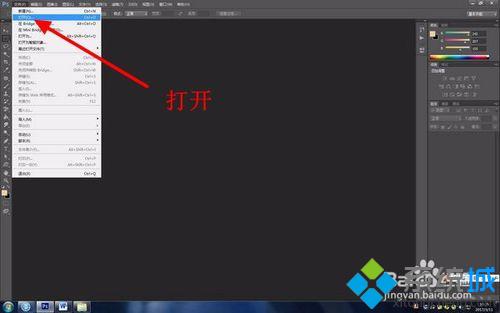

3、打开暴风截图文件夹里的这幅图。

4、点击“图像”,再点击“自动色调”(自动色调就是自动色阶,它将红色、绿色、蓝色3个通道的色阶分布扩展至全色阶范围。这种操作增加了色彩对比度)。
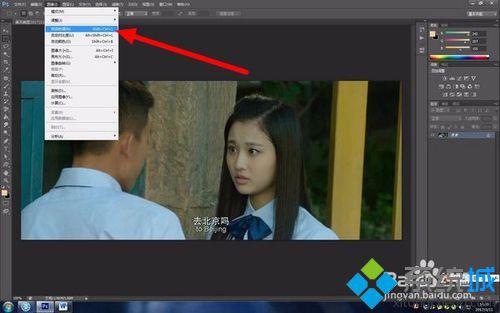
5、再点击“保存”,接着在弹出的jpeg选项中将滑块向右拖到顶(大文件),保存好的这幅图就变得比原来清晰些了。

6、看看效果吧:

windows10系统下让暴风截图变清晰的技巧就为大家介绍到这里了。掌握这个技巧后,我们就能更加愉快地截取图片了。有需要的朋友们,都可以一起来试试看!
相关教程:暴风影音5打不开缩小图片不改变清晰度暴风影音16怎么截取片段ps模糊照片变清晰我告诉你msdn版权声明:以上内容作者已申请原创保护,未经允许不得转载,侵权必究!授权事宜、对本内容有异议或投诉,敬请联系网站管理员,我们将尽快回复您,谢谢合作!










